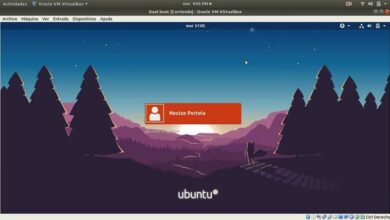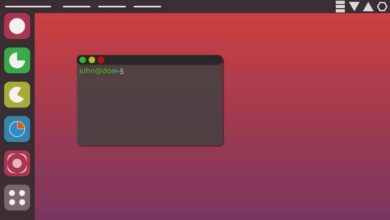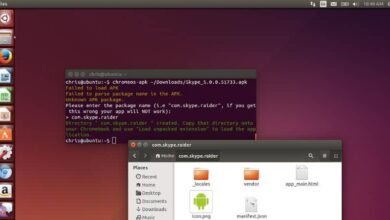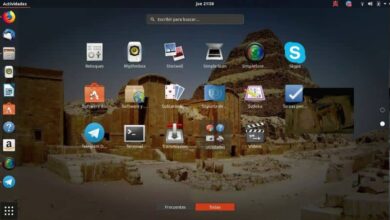Comment installer la suite bureautique OnlyOffice sur Ubuntu Linux

Les programmes bureautiques sont l’un des outils les plus basiques qu’un ordinateur puisse offrir aujourd’hui. Un texte, une présentation, un lecteur de feuille de calcul, entre autres, sont des outils que nous devons tous avoir couverts, et avec la technologie actuelle, il est même possible de modifier des fichiers Office en ligne .
Peut-être que vous avez essayé plusieurs alternatives et qu’elles n’ont pas fini de vous convaincre ou que vous ne les avez carrément pas aimées et que vous voulez une autre alternative. C’est précisément pourquoi nous avons préparé un article pour vous parler d’un excellent package bureautique.
Ce package s’appelle OnlyOffice et promet d’être une très bonne alternative aux programmes populaires. Donc, si vous ne savez rien sur ce pack, lisez attentivement que nous vous montrerons tout ce qu’il y a à savoir à ce sujet.
Nous vous informons également que vous pouvez installer des packages sur votre système Ubuntu à partir du terminal en quelques étapes simples. Alors ne vous laissez pas distraire et portez une attention particulière à cet article où nous parlerons d’OnlyOffice et comment l’installer.
Qu’est-ce que OnlyOffice?

Tout d’abord, nous allons parler un peu d’ OnlyOffice et de ses fonctionnalités les plus pertinentes avant de passer au guide sur la façon de l’installer dans Ubuntu. De cette façon, vous aurez un cadre d’information plus large et si vous ne connaissez pas ce programme, vous pourrez en savoir plus sur lui et ses avantages.
OnlyOffice est une suite bureautique open source développée pour les systèmes d’exploitation Windows, Mac et Linux sous la licence AGPL v3. Ce programme a plusieurs caractéristiques qui le différencient des autres en raison de sa sécurité puisqu’il dispose d’un cryptage de bout en bout.
Et c’est que ce cryptage est nécessaire puisque le point fort de ces programmes est le stockage et l’édition en ligne. Laissez son nom l’indiquer car OnlyOffice vous offre une connectivité en temps réel avec le cloud afin que vous puissiez enregistrer et éditer vos documents depuis votre PC.
Une fonctionnalité intéressante car si vous souhaitez créer un document et l’envoyer à un ami, il vous suffit de l’écrire et il sera téléchargé sur Internet en temps réel. C’est super pratique et vous offre une solution très élégante pour partager des informations avec d’autres personnes.
Alors allez-y et utilisez les outils que OnlyOffice a pour vous gratuitement , bien sûr, pour cela vous devez installer le pack sur votre PC. Et nous vous expliquerons comment dans cet article afin que vous n’ayez pas de problèmes lors de l’installation et que vous puissiez utiliser ces programmes dans un court laps de temps.
Comment installer OnlyOffice sur Ubuntu?

Dans cet article, nous allons vous montrer différentes méthodes pour installer OnlyOffice dans Ubuntu de manière simple. La première chose à faire est de télécharger le programme depuis la page officielle d’ OnlyOffice.
Utilisation du référentiel
Maintenant, il faut dire qu’OnlyOffice n’est pas disponible pour les versions Ubuntu du 16.04 au 18.04. vous devez donc configurer correctement les référentiels pour éviter tout échec dans le processus d’installation.
Si vous ne savez pas comment faire, ne vous inquiétez pas, c’est très simple, ajoutez simplement une configuration de référentiel supplémentaire. Ajoutez ensuite une nouvelle clé GPG et utilisez cette commande:
- sudo apt-key adv –keyserver hkp: //keyserver.ubuntu.com: 80 –recv-keys CB2DE8E5. puis allez dans le fichier appelé «/ etc / apt / sources.list» et ajoutez la ligne de commande suivante: deb http://download.onlyoffice.com/repo/debian squeeze main. Et voilà, il ne reste plus qu’à mettre à jour les référentiels et installer le programme à l’aide des commandes suivantes sur votre pc:
- Mise à jour sudo apt-get
- sudo apt-get install uniquement les éditeurs de bureau
Utilisation de l’accrochage
Si, pour une raison quelconque, cette méthode d’installation ne fonctionne pas via les référentiels, vous pouvez également le faire via snap. Le processus est encore plus simple que le précédent, il vous suffit d’utiliser la commande suivante pour procéder à l’installation:
- installer uniquement les éditeurs de bureau
Utiliser une Appimage
Une autre façon d’installer OnlyOffice consiste à utiliser Appimage, les commandes que vous devez utiliser pour l’installer en tant qu’Appimage utilise les commandes suivantes:
- $ wget http://download.onlyoffice.com/install/desktop/editors/linux/DesktopEditors-x86_64.AppImage
- $ chmod a + x DesktopEditors-x86_64.AppImage
- $ ./DesktopEditors-x86_64.AppImage
Utilisation de Flatpack
Enfin, nous vous laissons également la possibilité de les installer à l’aide de Flatpack, très utile pour installer des programmes dans Ubuntu. Si vous n’avez pas Flatpack sur votre ordinateur, rendez-vous sur son site officiel pour le télécharger. Ensuite, exécutez la commande suivante pour procéder à l’installation à l’aide de Flatpack et le tour est joué.
- flatpak installe flathub org.onlyoffice.desktopeditors.